【バナー作成のためのエクセル基本操作】ファイルから画像を挿入してみよう

バナーの作成に写真やイラスト、アイコンなどの画像を使いたいとき、エクセルに画像を呼び出しましょう。
まず、使いたい画像をパソコンやUSBなどに保存しておきます。
![]() 【商用利用OK】私が利用している無料(フリー)イラスト・写真素材サイト
【商用利用OK】私が利用している無料(フリー)イラスト・写真素材サイト
画像には著作権があります。「あ、コレ素敵」と思っても、ひと様のサイトから勝手に画像を取ってきてはいけません。”使っていいですよ”と明記してあるかは、サイトの利用方法のページなどに書いてありますから、きちんと確認しましょう。
画像を保存できたらエクセルで使うのはとても簡単です★
パソコンに保存してある画像を呼び出す
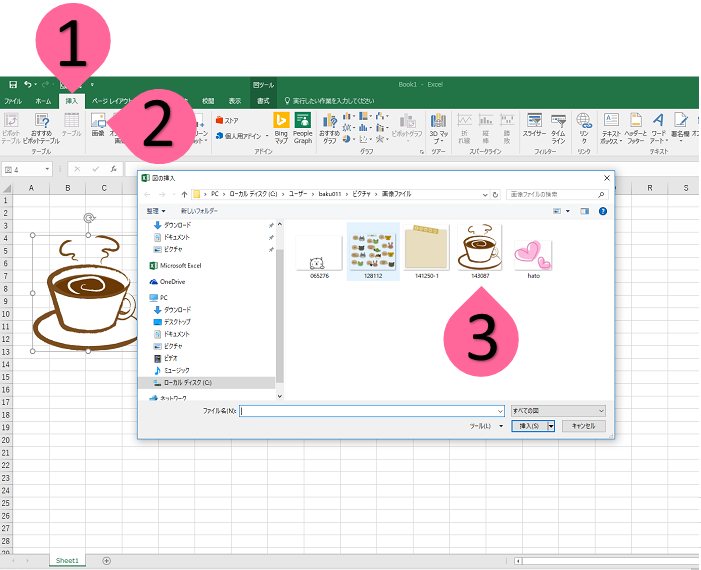
- 「挿入」タブを選択します
- 「画像」をクリックします
- 保存場所のファイルを指定して、使いたい画像を選んで「挿入」をクリックすれば、エクセルに画像が挿入されます。
ペイントとエクセルの基本操作についてはこちらで確認できます✨
![]() 「ペイント」の使い方<基本操作一覧>
「ペイント」の使い方<基本操作一覧>
![]() 「エクセル」の使い方<バナー作成編>
「エクセル」の使い方<バナー作成編>


 水口愛子(みなくちあいこ)
水口愛子(みなくちあいこ)


















